
Uređaji pogon olovke postoje od Windows XP-a neiscrpan izvor zaraze opremom. Microsoft, svjestan velikog širenja malware koji se prenosio kroz staru funkciju Autorun koji je implementirao sistem, odlučio ga je onemogućiti kako bi zaustavio rastuću pošast koju je nanio svojim korisnicima. Kako bi se izbjegle zaraze, pojavilo se mnoštvo aplikacija i alata, ali nijedan nije toliko učinkovit kao ograničiti pristup USB priključcima računara.
U ovom vodiču ćemo vam pokazati kako blokirati računarski USB priključak Windows 10 i poboljšati sigurnost vašeg tima od potencijalnih prijetnji.
Prije svega, moramo vas upozoriti. Preporučujemo vam da izvršite uputstva koja ćemo vam prikazati u nastavku sa određenim oprezom, osim ako ne koristite tastaturu ili miša sa vezom za PS2 port ili ne koristite laptop, Onemogućivanjem USB portova uređaja onemogućit ćete upotrebu bilo kojeg uređaja putem ovih portova.. Drugim riječima, nakon što ih onemogućite nećete moći upravljati računarom.
Nakon što se ovo pojašnjenje izvrši, izvršit ćemo Uređivač sistemskog registra kako bismo mogli manipulirati određenim ključevima koji će nam omogućiti blokiranje portova. Da bismo to učinili, pristupit ćemo putem aplikacije Execute, unutar Dodatna oprema iz Windowsa ili iz Traka za pretragu unos imena aplikacije regedit i pritiskom na accept.
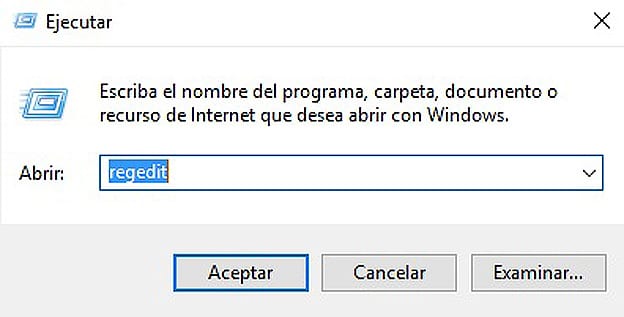
Dalje ćemo potražiti taster koji omogućava onemogućavanje USB veza unutra HKEY_LOCAL_MACHINE \ SYSTEM \ CurrentControlSet \ Services \ UsbStor. Odabirom ove mape, svi tipke dostupne za ulazak pojavit će se u desnom prozoru. Konkretno, zanima nas onaj s imenom start.
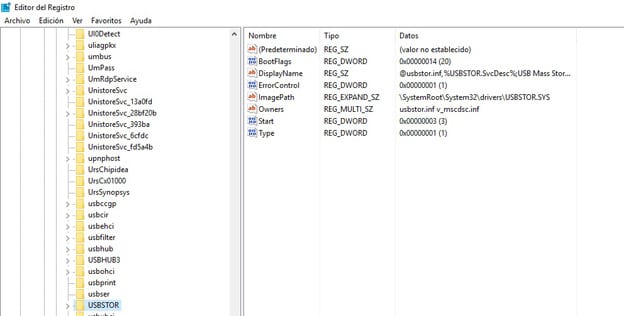
Dvostrukim klikom na tipku Start, pojavit će se okvir za uređivanje, gdje ćemo morati promijenite heksadecimalnu vrijednost za 4. Nakon što to učinimo, sačuvat ćemo i ponovo pokrenuti računar.
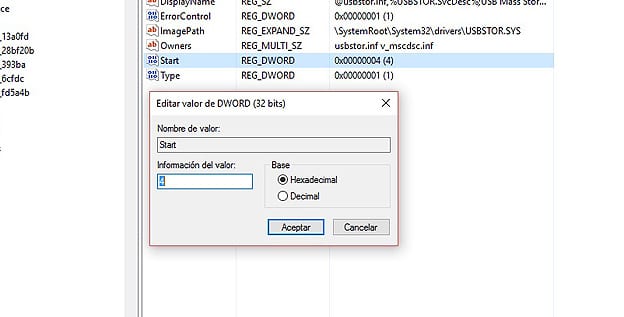
Učinkovitost ove funkcije možete provjeriti na onim USB uređajima koji su povezani na opremu. Slično tome, oni koje povežete ne bi trebali odgovarati na sistem.
Da budem u stanju obrnute promjene što smo učinili, morat ćete pristupiti Windows Registry Editor y ponovo promijenite ključ na vrijednost 3.